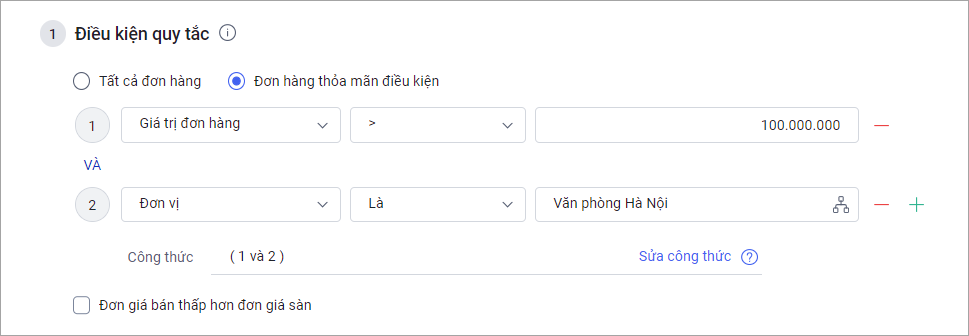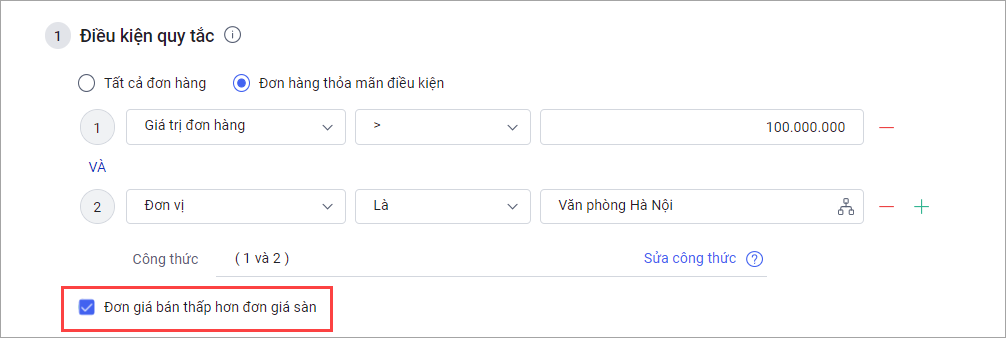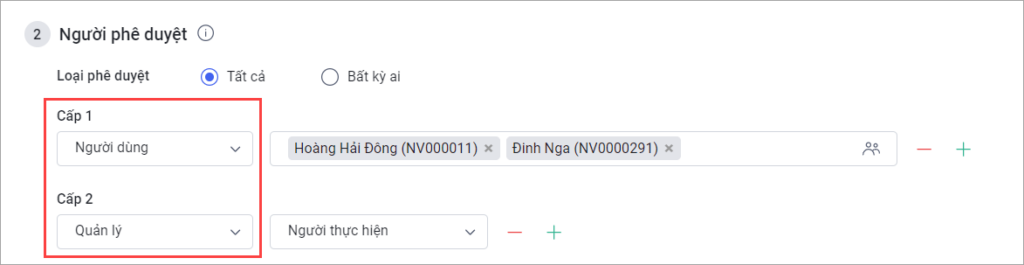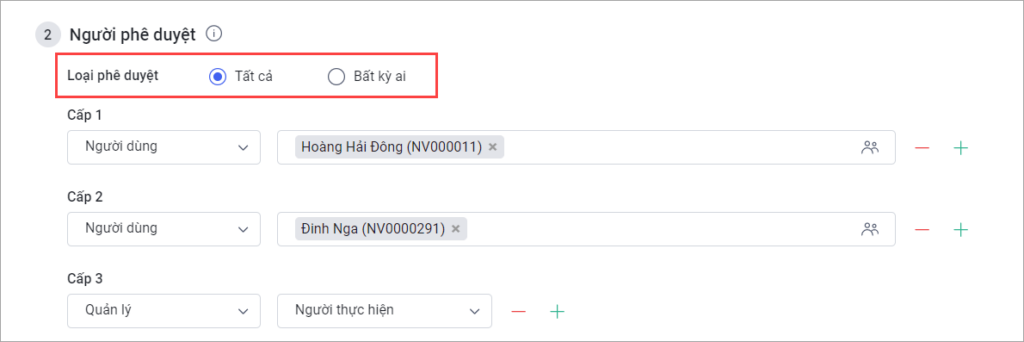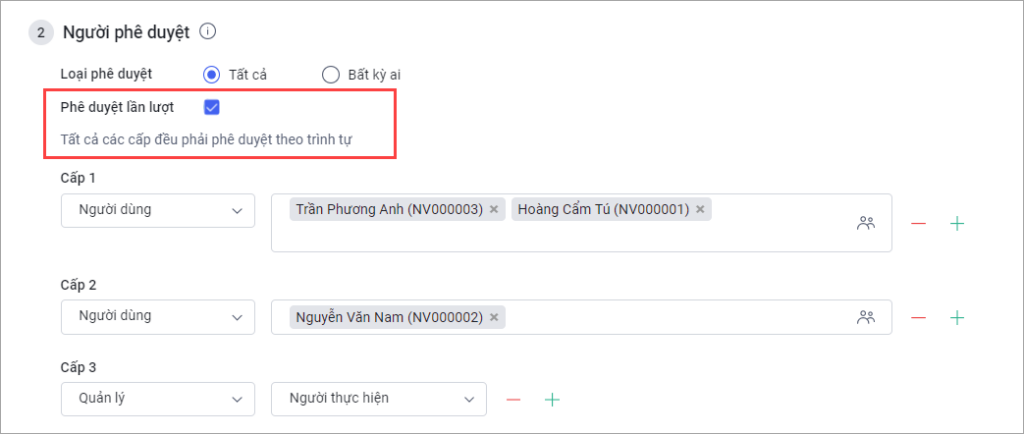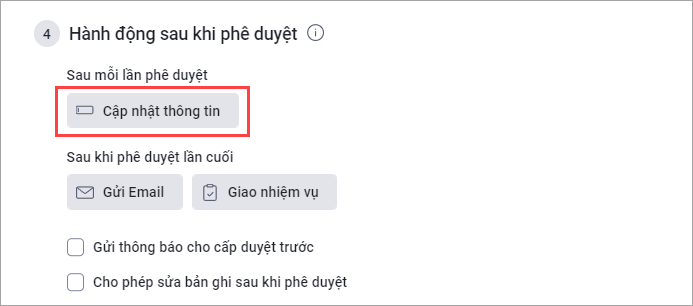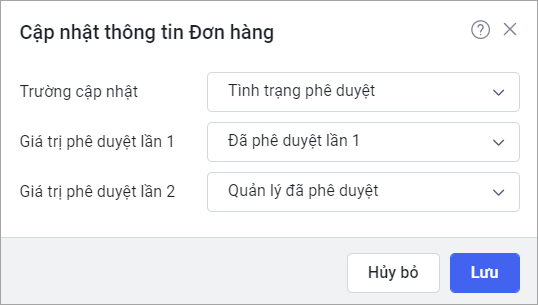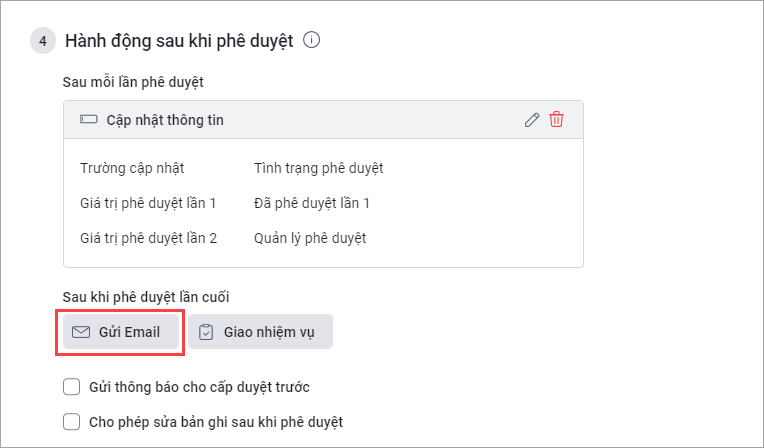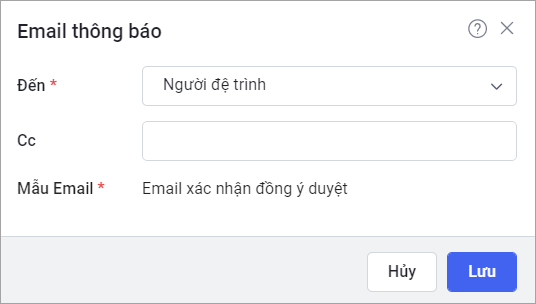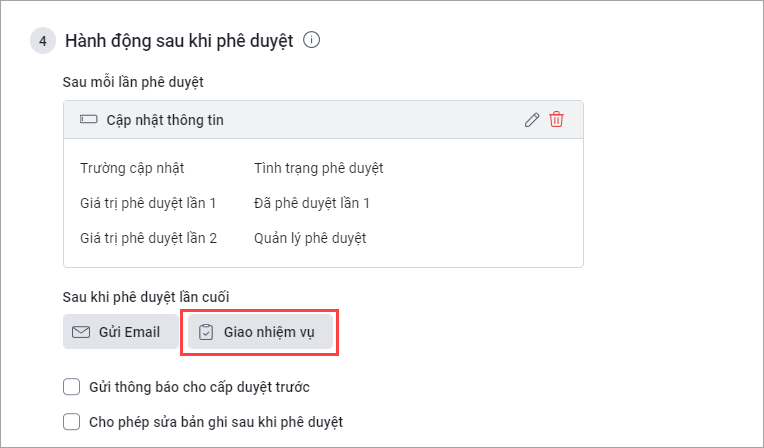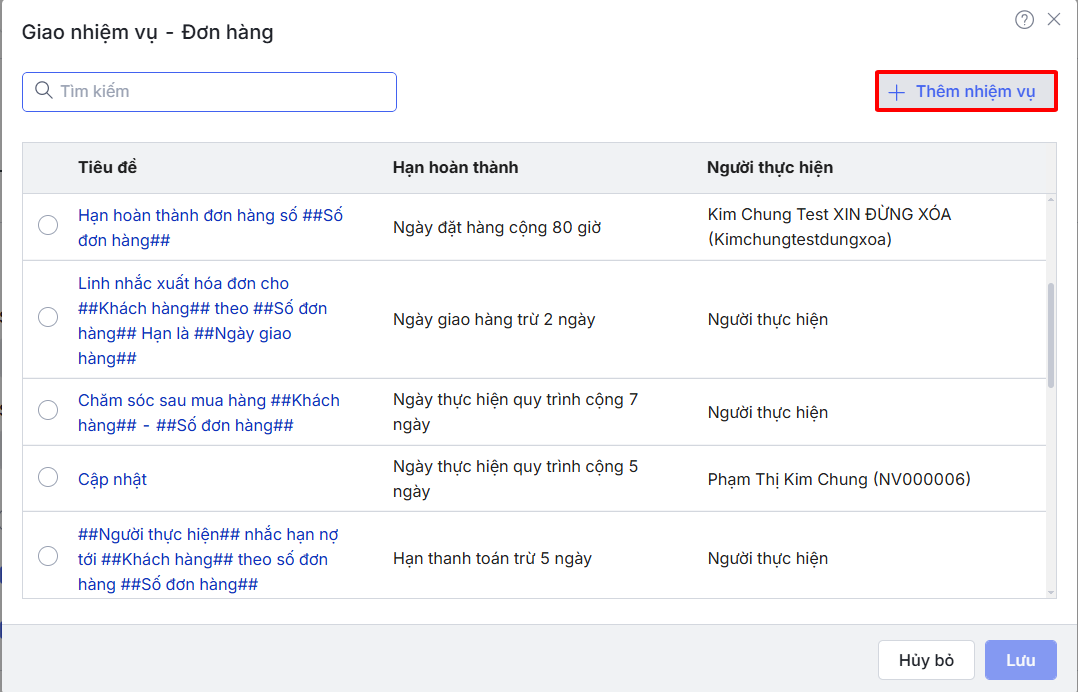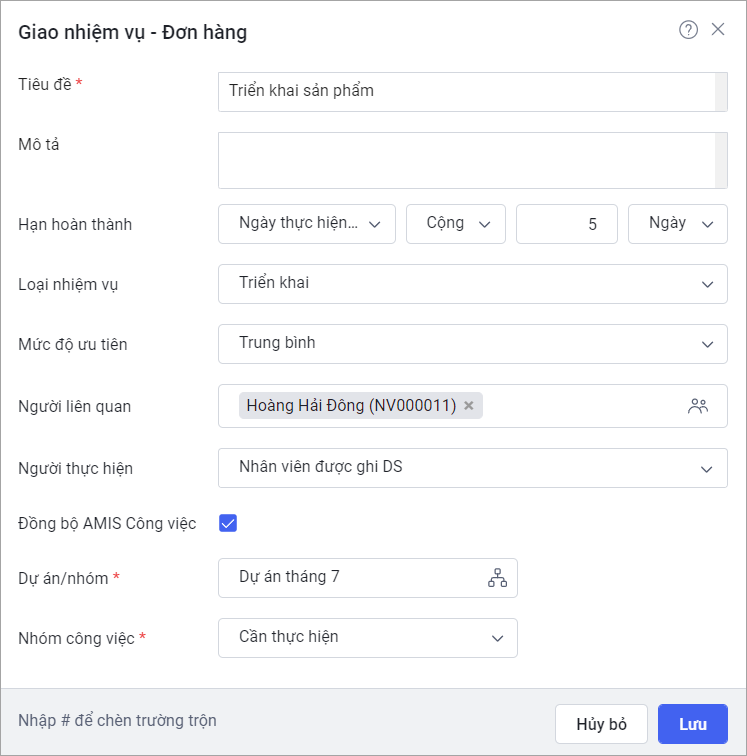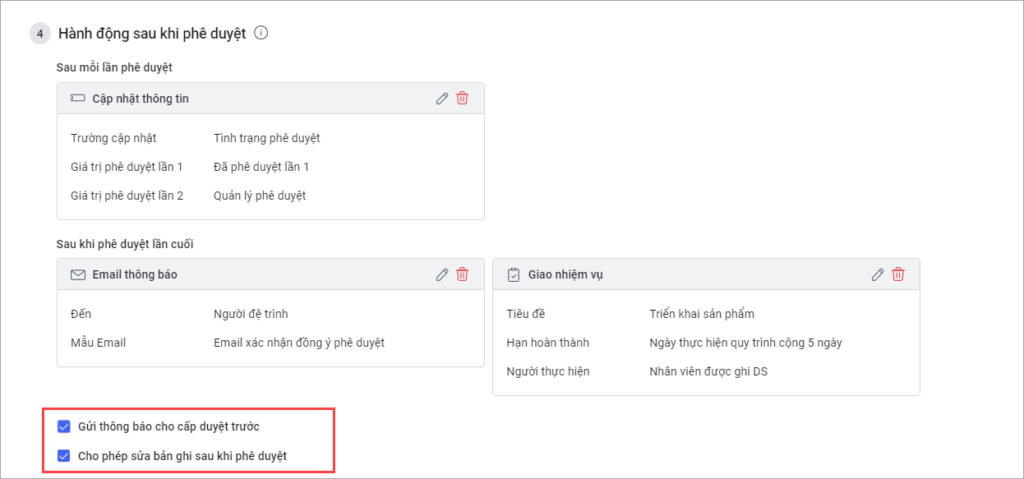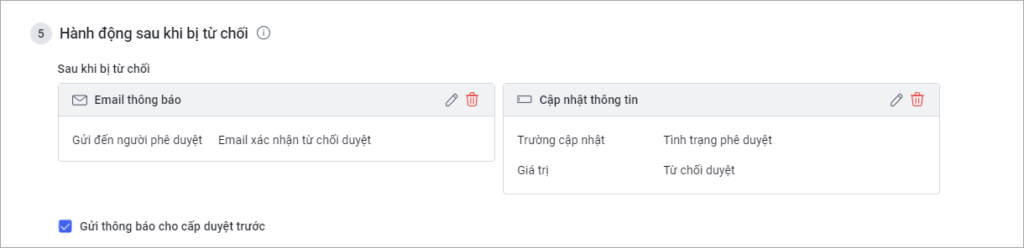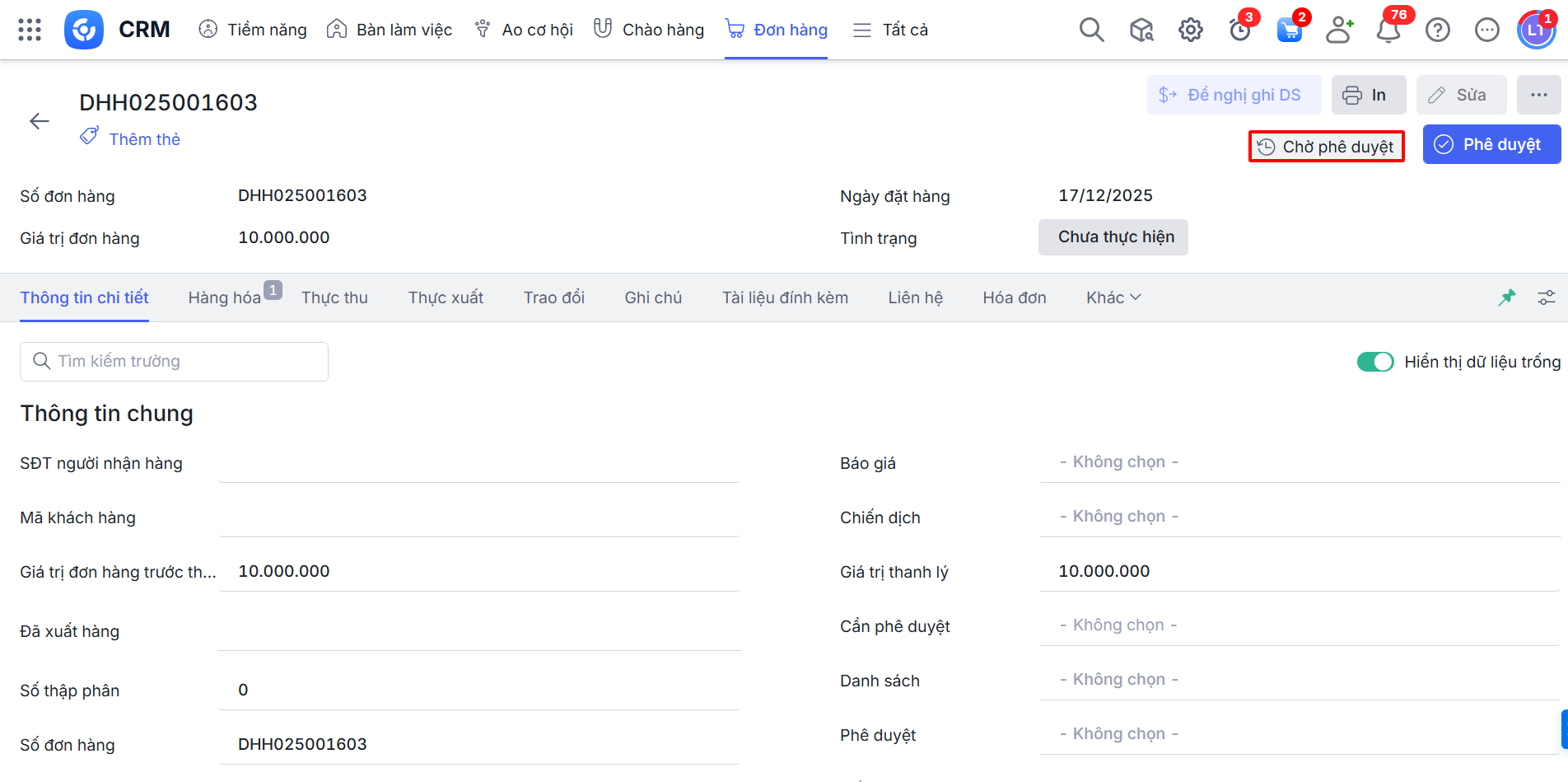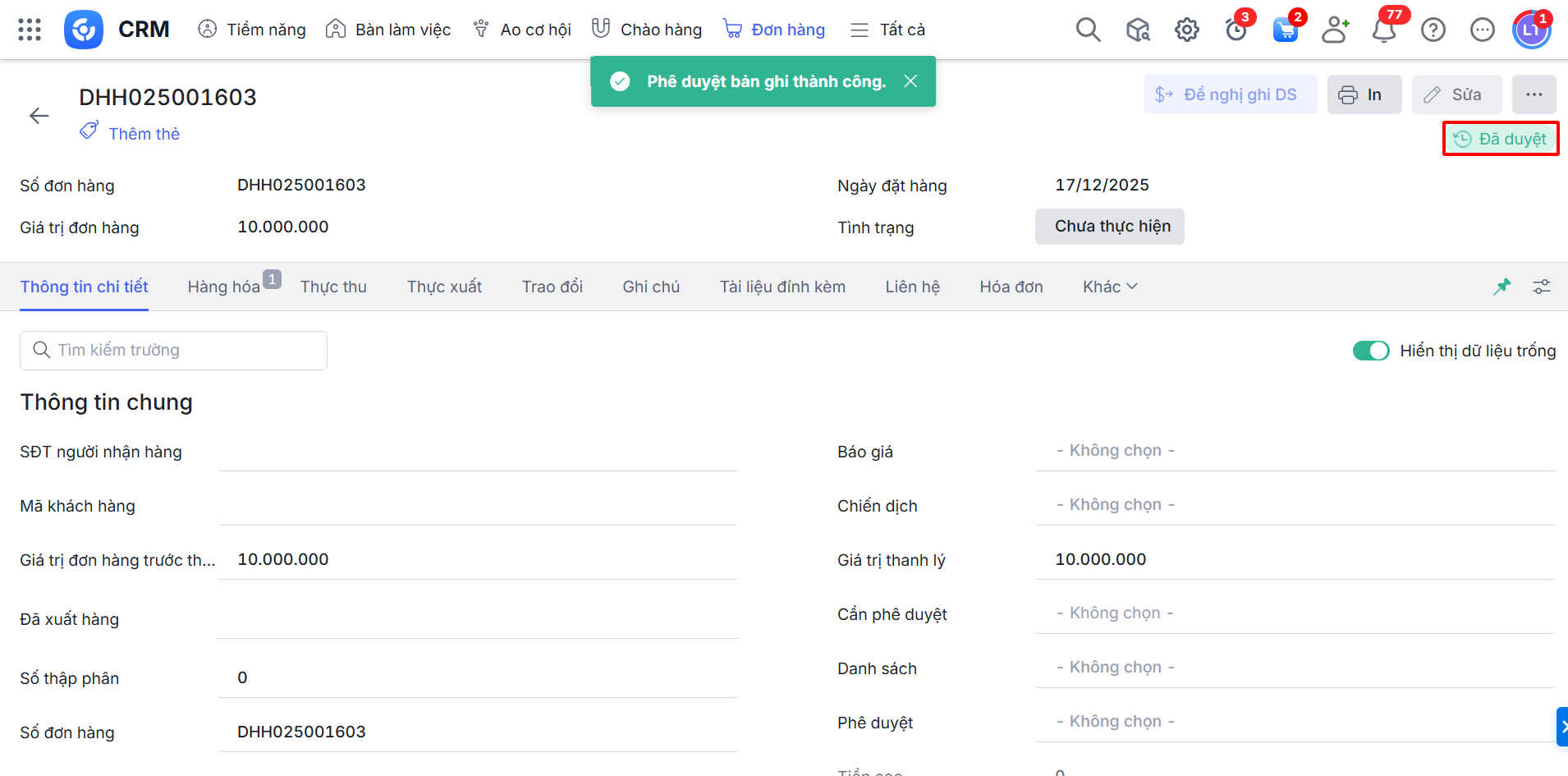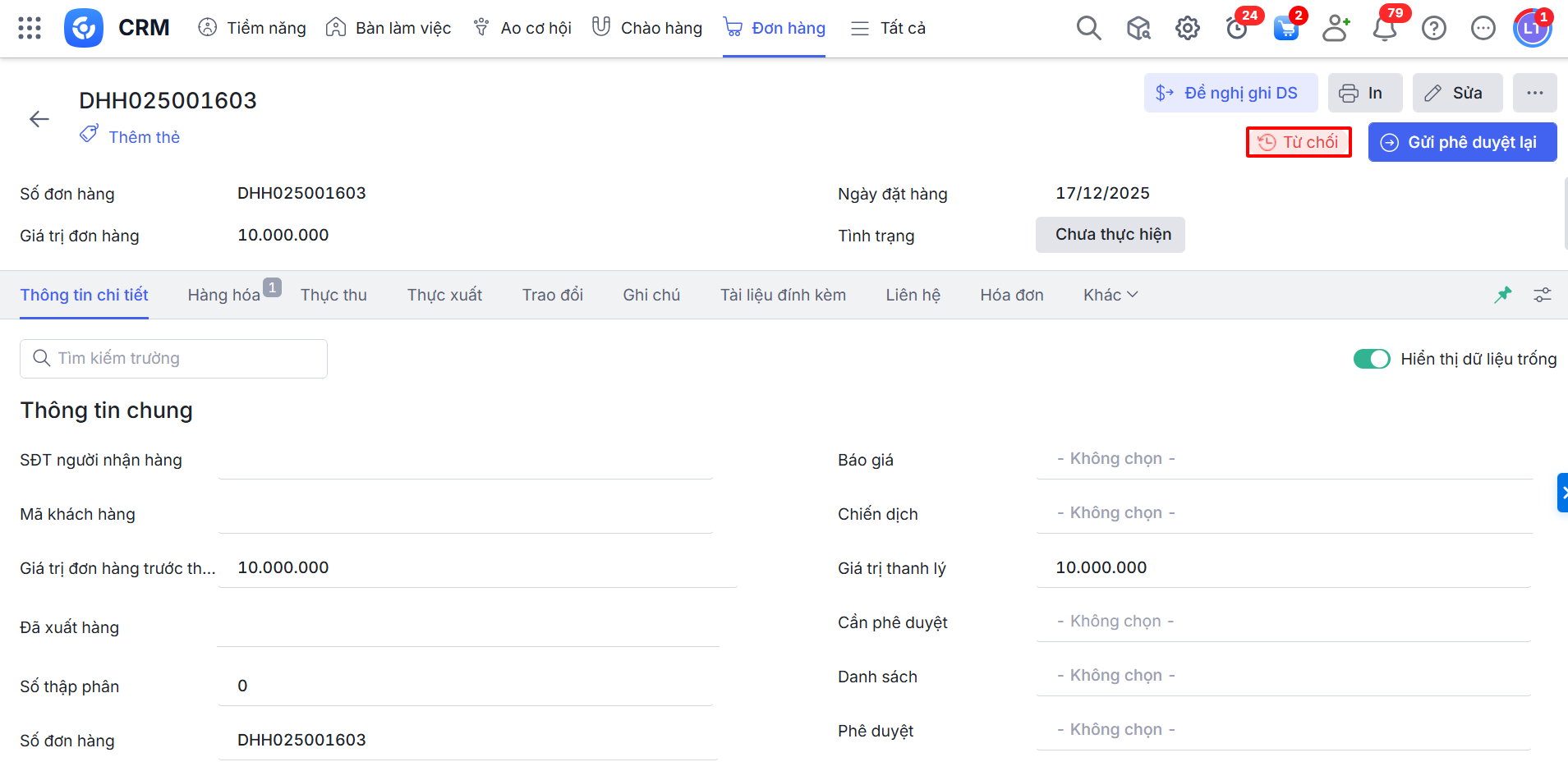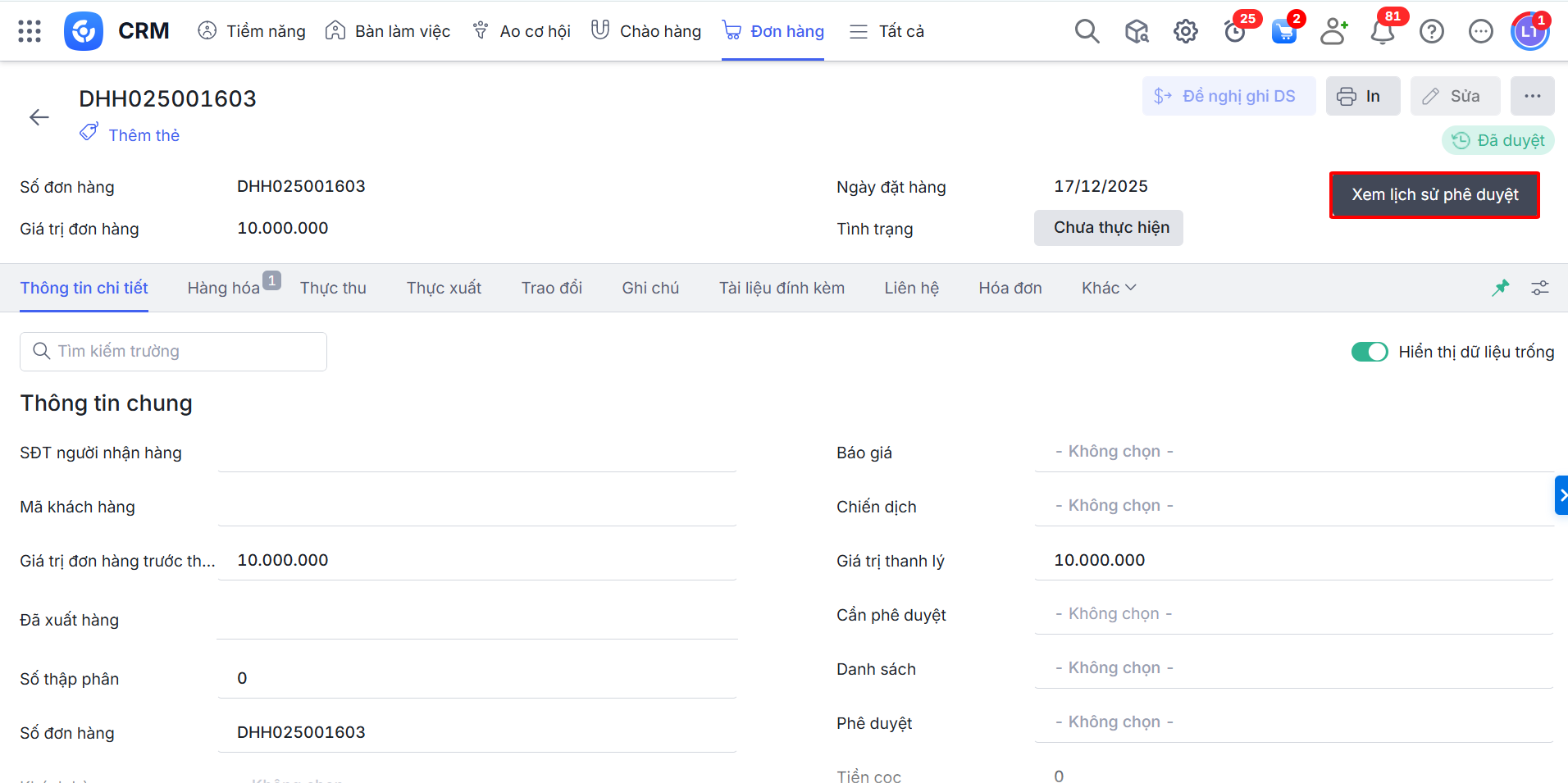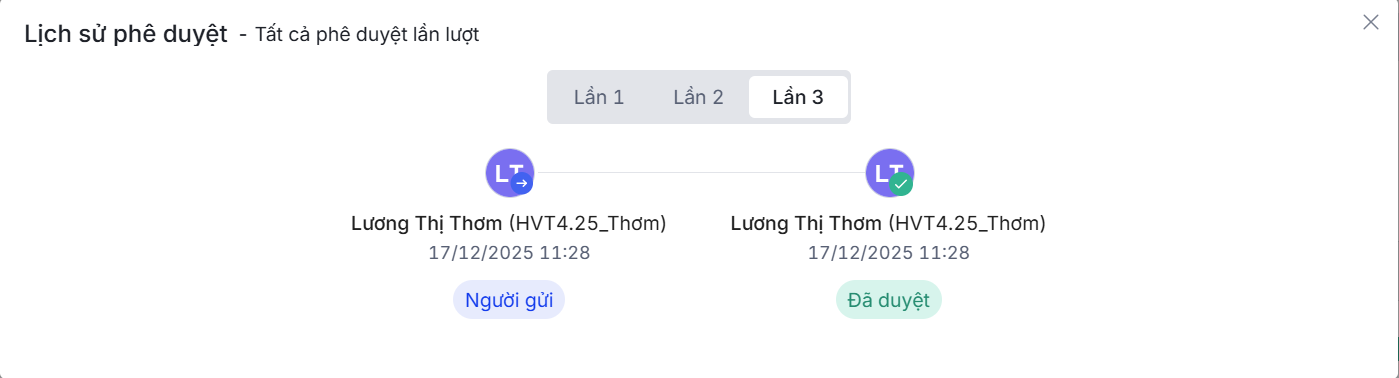1. Tổng quan
Bài viết hướng dẫn thiết lập và quản lý quy trình phê duyệt tự động trên AMIS CRM cho các bản ghi như đơn hàng, báo giá. Nội dung bao gồm: thêm mới quy trình, thiết lập điều kiện và người phê duyệt, hành động sau phê duyệt/từ chối, theo dõi lịch sử và quản lý danh sách quy trình.
Lưu ý: Hệ thống đáp ứng kích hoạt tối đa 10 Quy trình phê duyệt cho 1 phân hệ.
2. Hướng dẫn thực hiện
2.1. Thêm mới Quy trình phê duyệt
Bước 1: Trên AMIS CRM, nhấn biểu tượng ![]() để vào Thiết lập \ vào Quy trình tự động \ chọn Quy trình phê duyệt.
để vào Thiết lập \ vào Quy trình tự động \ chọn Quy trình phê duyệt.
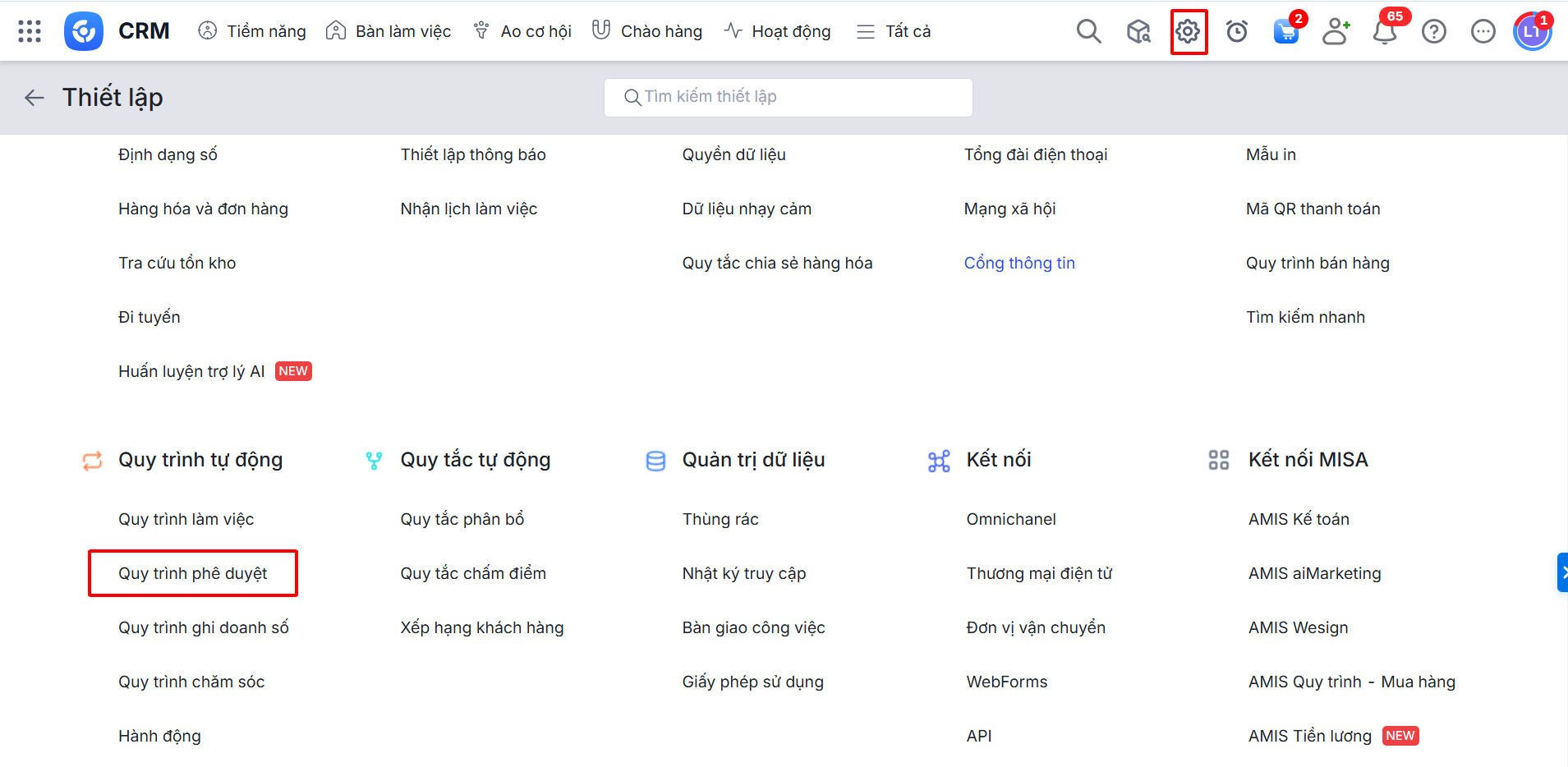
Bước 2: Trên giao diện Quy trình phê duyệt, nhấn Thêm.
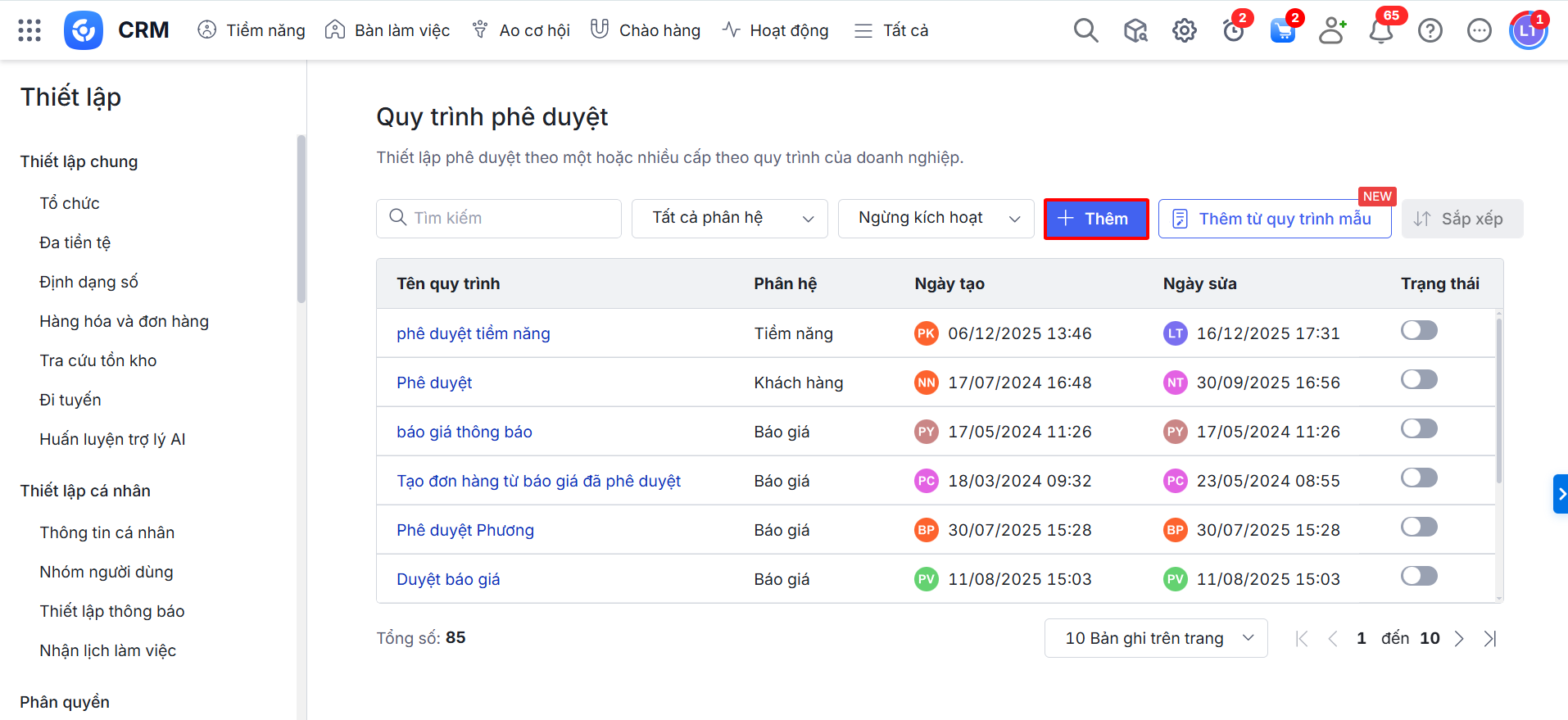
Bước 3: Lựa chọn Phân hệ áp dụng quy trình phê duyệt (ở đây ví dụ là phân hệ Đơn hàng) và nhập Tên quy trình, Mô tả; sau đó nhấn Tiếp tục.
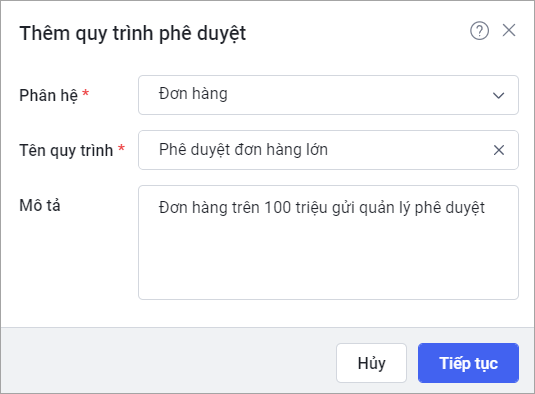
Bước 4: Thiết lập các bước quy trình phê duyệt:
Bước 5: Nhấn Lưu để hoàn thành.
Như vậy, khi quy trình phê duyệt hoạt động, đối với các bản ghi thỏa mãn điều kiện, hệ thống sẽ cho phép gửi yêu cầu phê duyệt cho người phê duyệt và tự động thực hiện hành động đã thiết lập.
2.2. Quy trình phê duyệt mẫu
Quy trình phê duyệt mẫu giúp người dùng nhanh chóng sử dụng được các quy trình làm việc tự động trên AMIS CRM. Xem hướng dẫn chi tiết tại đây.
2.3. Quản lý danh sách Quy trình phê duyệt
Phần mềm cho phép xem danh sách các quy trình phê duyệt đã thiết lập trong doanh nghiệp dưới dạng tóm tắt, đồng thời hỗ trợ lọc theo phân hệ và sắp xếp thứ tự ưu tiên các quy trình, giúp quản lý và theo dõi quy trình phê duyệt hiệu quả hơn.
Bước 1: Trên AMIS CRM, nhấn biểu tượng ![]() để vào Thiết lập \ vào Quy trình tự động \ chọn Quy trình phê duyệt.
để vào Thiết lập \ vào Quy trình tự động \ chọn Quy trình phê duyệt.
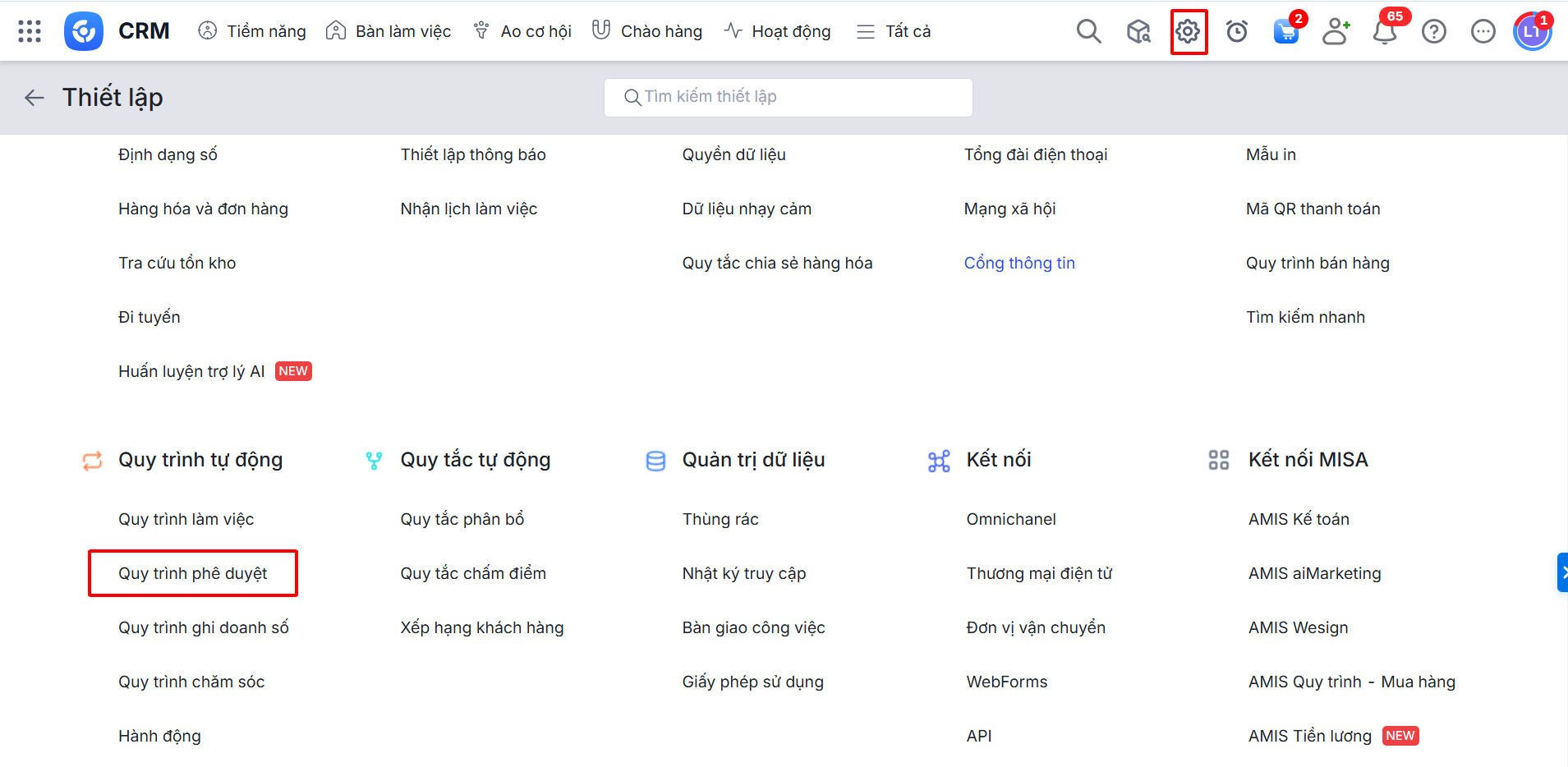
Bước 2: Phần mềm hiển thị danh sách Quy trình làm việc
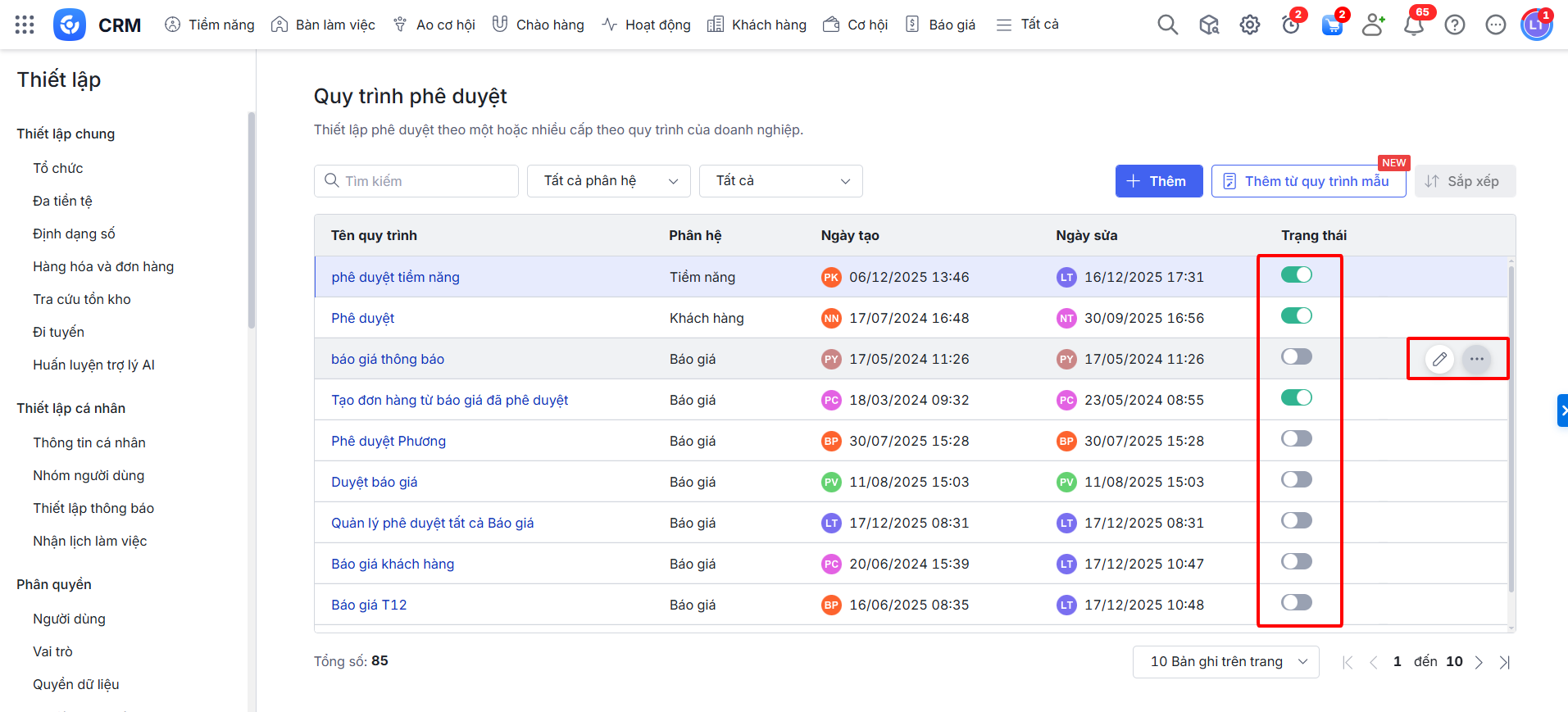
Bước 3: Ở màn hình danh sách Quy trình phê duyệt, người dùng thực hiện Kích hoạt/Ngừng kích hoạt Quy trình phê duyệt bằng cách Bật/Tắt biểu tượng tại cột Trạng thái.
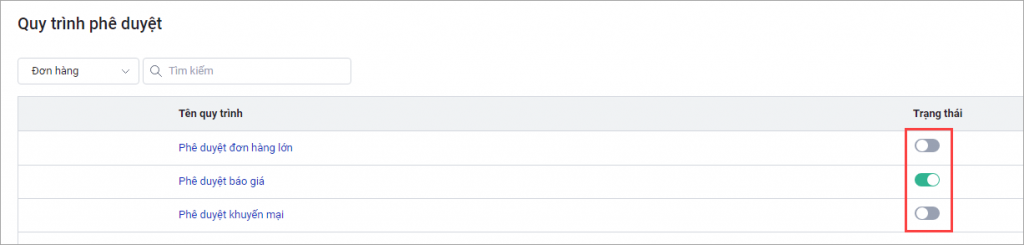
Bước 4: Để sửa quy trình phê duyệt \ thực hiện Tắt biểu tượng cột Trạng thái \ nhấn biểu tượng cây bút để Sửa \ sau đó nhấn Lưu
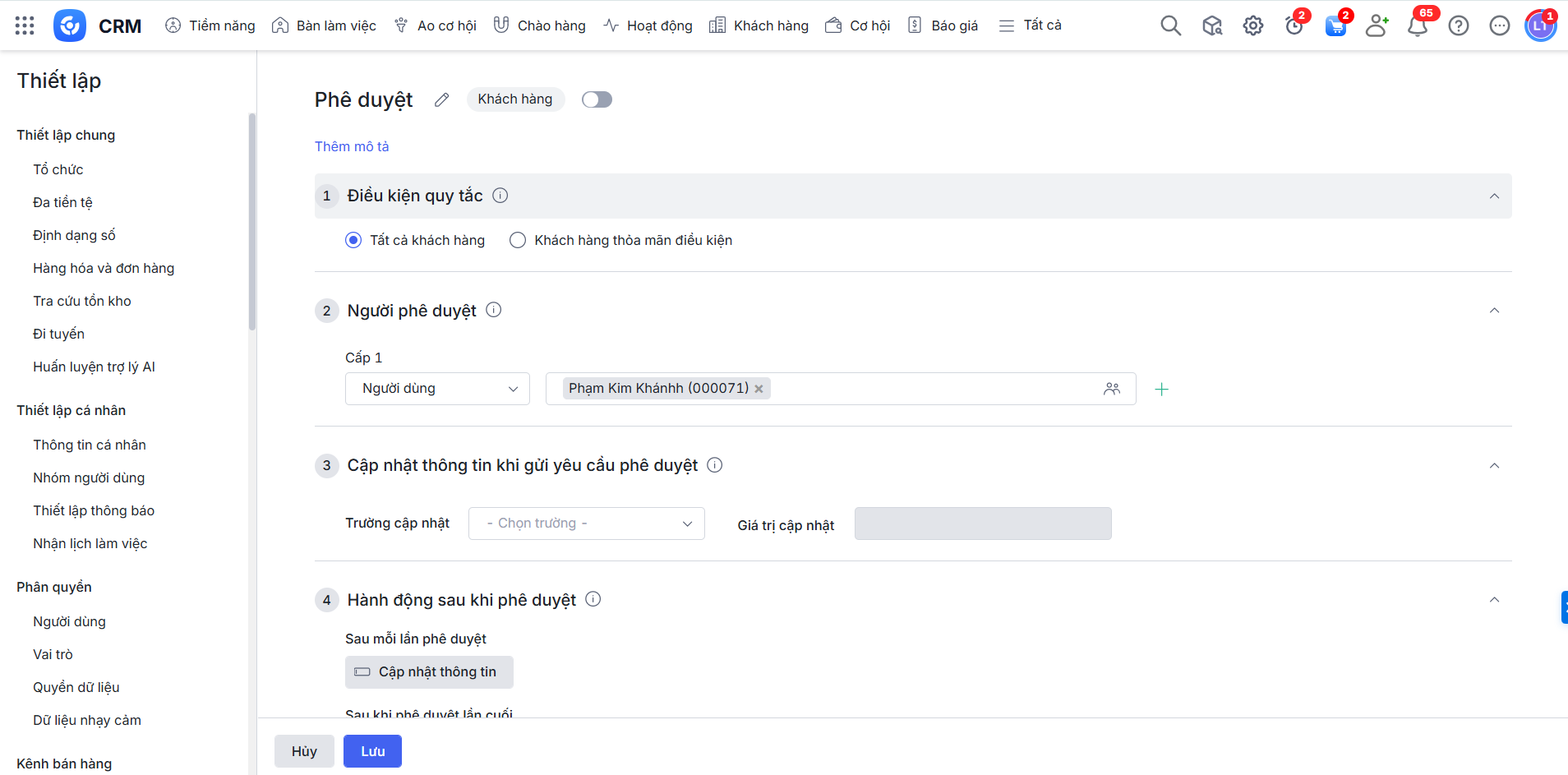
Bước 5: Để Nhân bản/Xóa quy trình phê duyệt, di chuột vào dòng quy trình và nhấn biểu tượng dấu ba chấm (…), chọn Nhân bản/Xóa
Lưu ý: Chỉ có thể Sửa/Xóa ở khi ở trạng thái Ngừng kích hoạt
2.4. Theo dõi lịch sử phê duyệt bản ghi
Chức năng cho phép xem lại lịch sử phê duyệt của bản ghi hoặc theo dõi trình tự phê duyệt tiếp theo để dễ dàng liên hệ cấp phê duyệt trong trường hợp cần thiết.